ハードウェア
FPGAを触ってみよう!~LED点灯編~
Kaori Yatsu
こんにちは、アルバイトの谷津です。
突然ですがみなさんはFPGAという言葉を聞いたことがあるでしょうか?
FPGA(英: field-programmable gate array)は、製造後に購入者や設計者が構成を設定できる集積回路であり、広義にはPLD(プログラマブルロジックデバイス)の一種である。 現場でプログラム可能なゲートアレイであることから、このように呼ばれている。
とまあ説明はこんな感じです。要は作りたい論理機能を自分のPCで作れる何度でも書き換え可能なデバイスですね。
今回はこのFPGAボード[DE0-Nano (Cyclone IV EP4CE22F17C6N)]を用いてLEDの点灯を行ってみたいと思います。
まずは…
- QuartusⅡをインストール
- USB-Blasterドライバをインストール
を行います。
1についてはhttps://www.altera.co.jp/downloads/download-center.htmlからDLできます。(Windows版とLinux版だけなのが残念ですが…)
バージョンについては特に指定はありませんが今回使うのはCyclone IVなのでそれをサポートするエディションにだけ注意してインストールを行ってください。
これらが終わったら次は実際に起動してみましょう。
このような画面が出てきます。
出てきたらプロジェクトを作成します。
[File]->[New Project Wizard…]を実行し、プロジェクトのディレクトリ、プロジェクト名、最上位階層のブロック名を入力します。
ブロック名は大文字小文字の区別があるので気をつけてください。
今回はこのように名前をつけます。
その後、デバイスファミリーとデバイスの選択を行います。
今回使用するのはDE0-Nano (Cyclone IV EP4CE22F17C6N)なので
このように指定します。
他の項目は今回は使わないのでNextをクリックして、最終確認画面で確認がすんだらFinishをクリックします。
これでプロジェクト生成は終わりです。
次にピンアサイン設定を行います。
PinPlannerによる設定など様々な設定方法がありますが、付属のCDにピンアサインのファイルが添付されています。
それが一番簡単な方法なのでそれを使いましょう。
[Assignments]->[Import Assignments…]から付属CDのDE0_Nano_GOLDEN_TOPの中にあるDE0_Nano.qsfを持ってきて指定します。
それが終わったらあとは実際に回路を書いてみましょう。
[File]->[New]からVerilog HDLファイルを指定し、OKをクリックします。
このように書き、led.vというファイル名で保存します。
書き終えたらコンパイルを行います。
Start Compilationアイコンをクリックするとコンパイルが開始されます。
少し時間がかかるので気長に待ちましょう。
コンパイルが終わったらいよいよFPGAボードで動作確認です。
FPGAボードにACアダプタとパソコンをUSBケーブルで接続してください。
Programmerアイコンをクリックし、Hardware Setupを開きます。
そしてUSB-Blasterを選択し、Startボタンをクリックするとコンフィグレーションが開始されます。
すると…
光った!
…とまあこんな感じです。
実際にFPGAが使われている有名な例としてはこんなのがあったりします。
参考程度に。
ぜひ皆さんもこの機会にFPGAにトライしてみてはいかが?

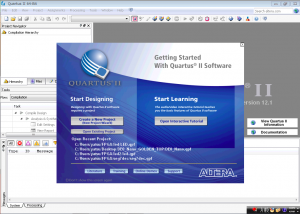
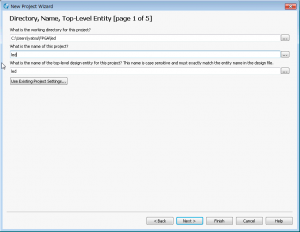
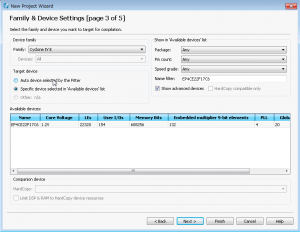
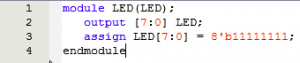

 2024/01/05
2024/01/05 2023/12/08
2023/12/08 2023/11/17
2023/11/17 2023/07/07
2023/07/07 2023/05/12
2023/05/12 2023/02/24
2023/02/24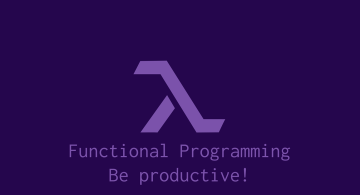 2022/12/23
2022/12/23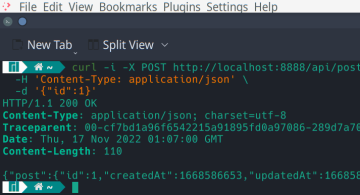 2022/11/18
2022/11/18